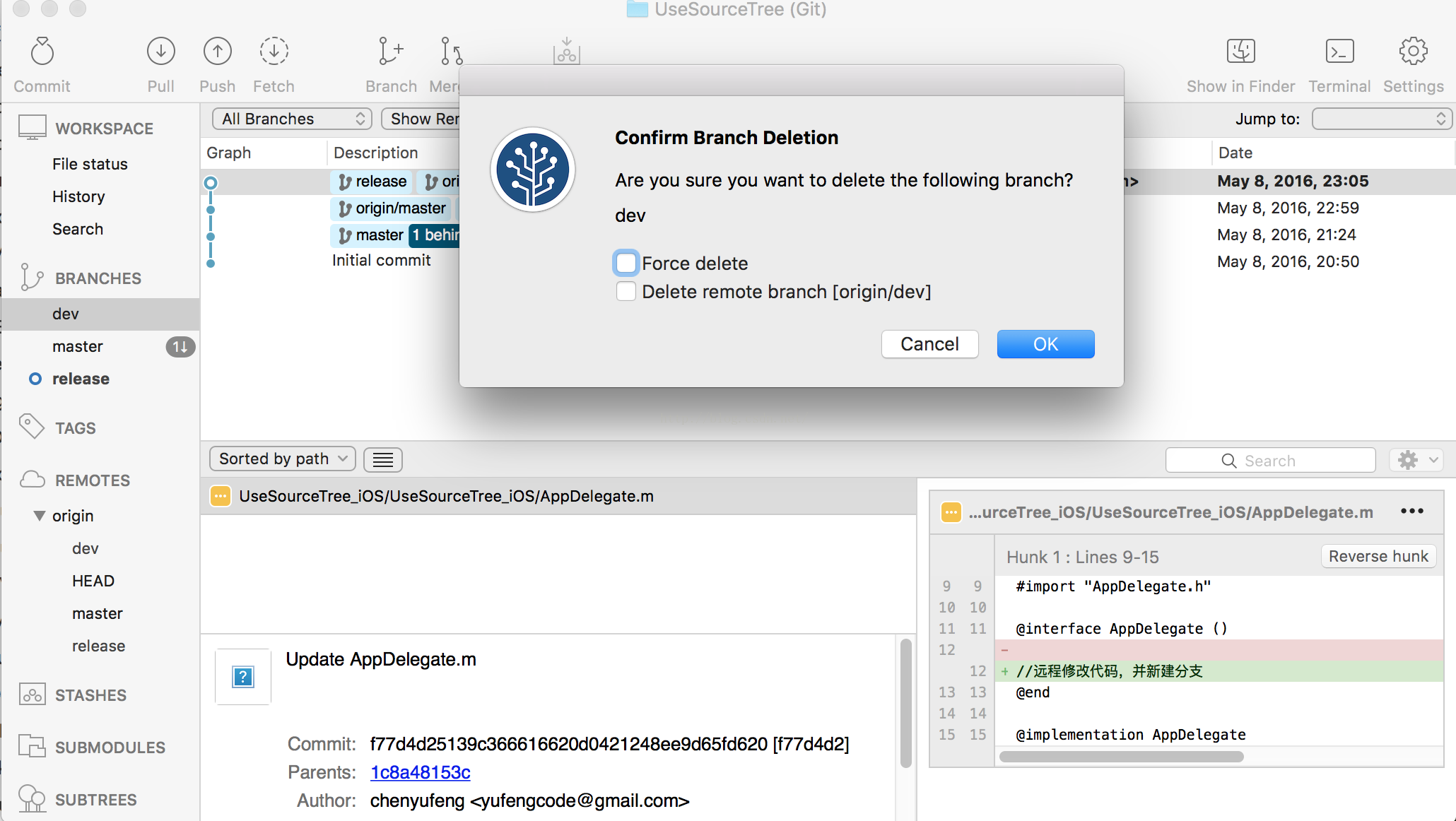1、SourceTree
-
简介
- SourceTree 是拥有可视化界面的项目版本控制软件,适用于 git 项目管理,window、mac 均可用。
-
官网下载地址
-
其它下载地址
- Sourcetree v2.7 for Mac,密码:41km。
- Sourcetree v2.6.3a for Mac,密码:5qmx。
- SourceTree v2.4.1a for Mac,密码:55nx。
2、使用方法
2.1 Clone 项目到本地
-
打开 SourceTree,点击 New Repository => Clone from URL, 然后复制仓库地址到 SourceTree 中的 Source URL 中,本地仓库的位置和名称可以随意修改。点击 clone 即可。这样就能把远程仓库中的项目 clone 到本地了。
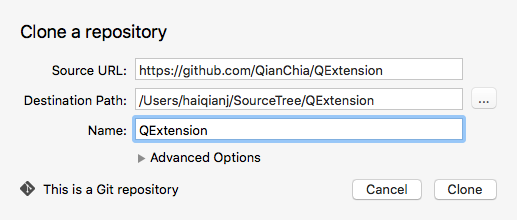
2.2 SourceTree 主界面
-
clone 项目完成后,SourceTree 中看到如下:
-
上面的任务栏分别有 commit(提交)、Pull(更新代码)、Push(推送代码)、Fetch(抓取代码),Branch(新建分支)、Merge(合并代码)、Stash(暂存代码状态)。
-
左侧中的 WORKSPACE 表示本地的工作区,File status 中可以看到本地文件的改变状态,History 中是 commit 历史。下面的 BRANCHES 显示的是本地的分支。REMOTES 显示的是远程的分支。
-
下方的状态栏显示本次提交的修改文件。以及修改文件中修改的代码。
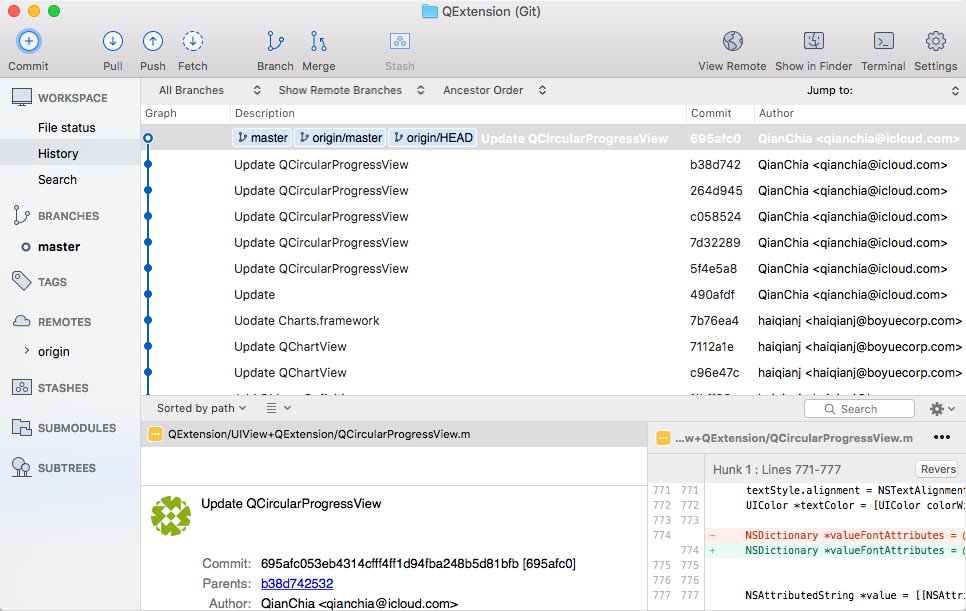
-
2.3 创建新项目
-
如果上述是别人的一个项目,那么此时你就可以在本地进行开发了。但是如果是你自己要在远程创建自己的项目,那么下面你要在本地先创建一个项目。以 Xcode 创建一个 iOS 项目为例,创建的项目名称为UseSourceTree_iOS. 然后把该项目拖入到 clone 下来的本地仓库中。拖入完成后,SourceTree 就显示如下。
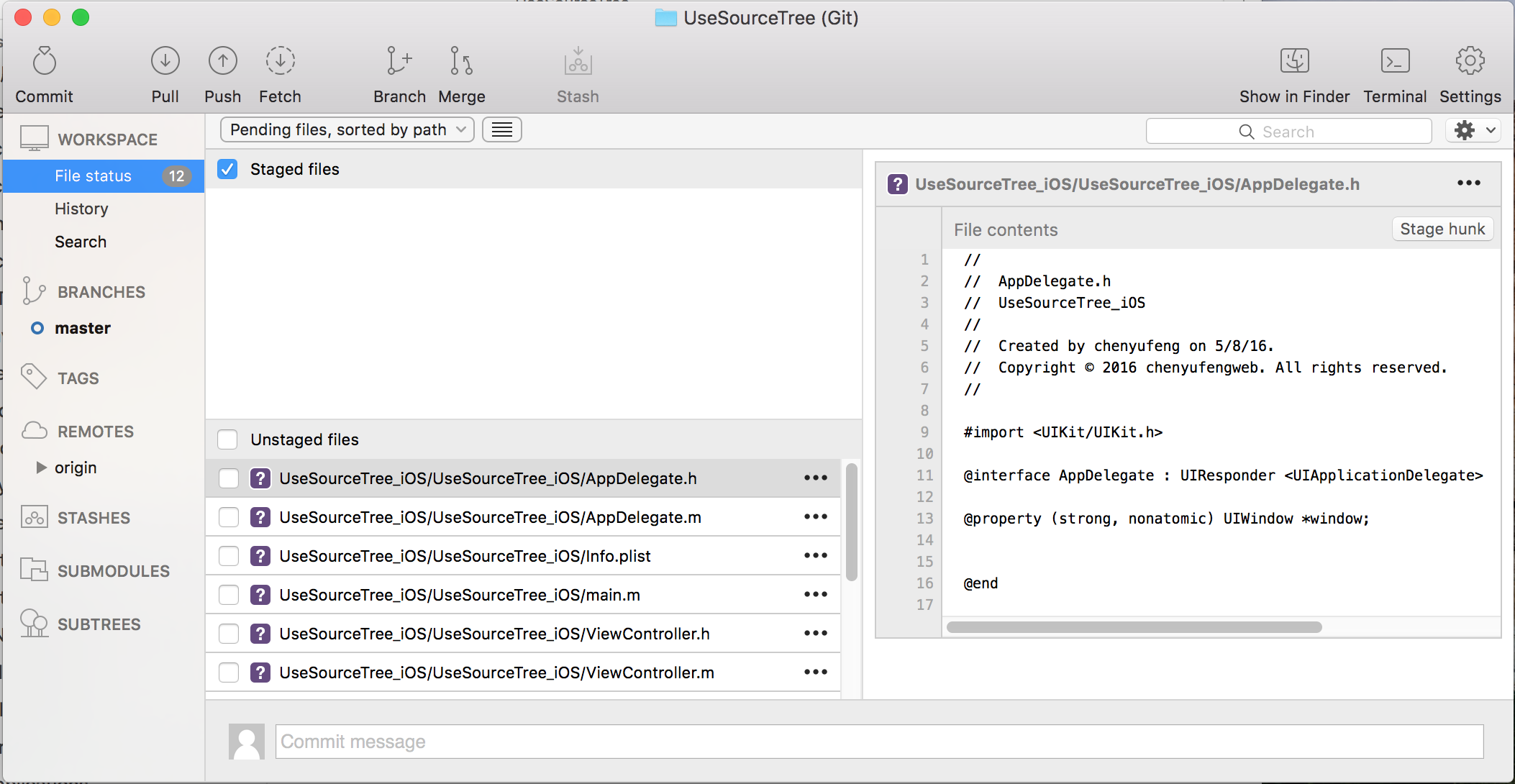
-
可以在 SourceTree 中可以看到工作区中的改变,比如哪些文件被修改,以及修改的内容。
2.4 暂存文件
-
本地做了修改后,可以看到文件都还是在 Unstaged files 中,勾选你要提交的文件,然后文件就会到 Staged file 中,这个操作对应的命令就是 git add ,即把文件从工作区放到暂存区。操作完成后,如下所示。
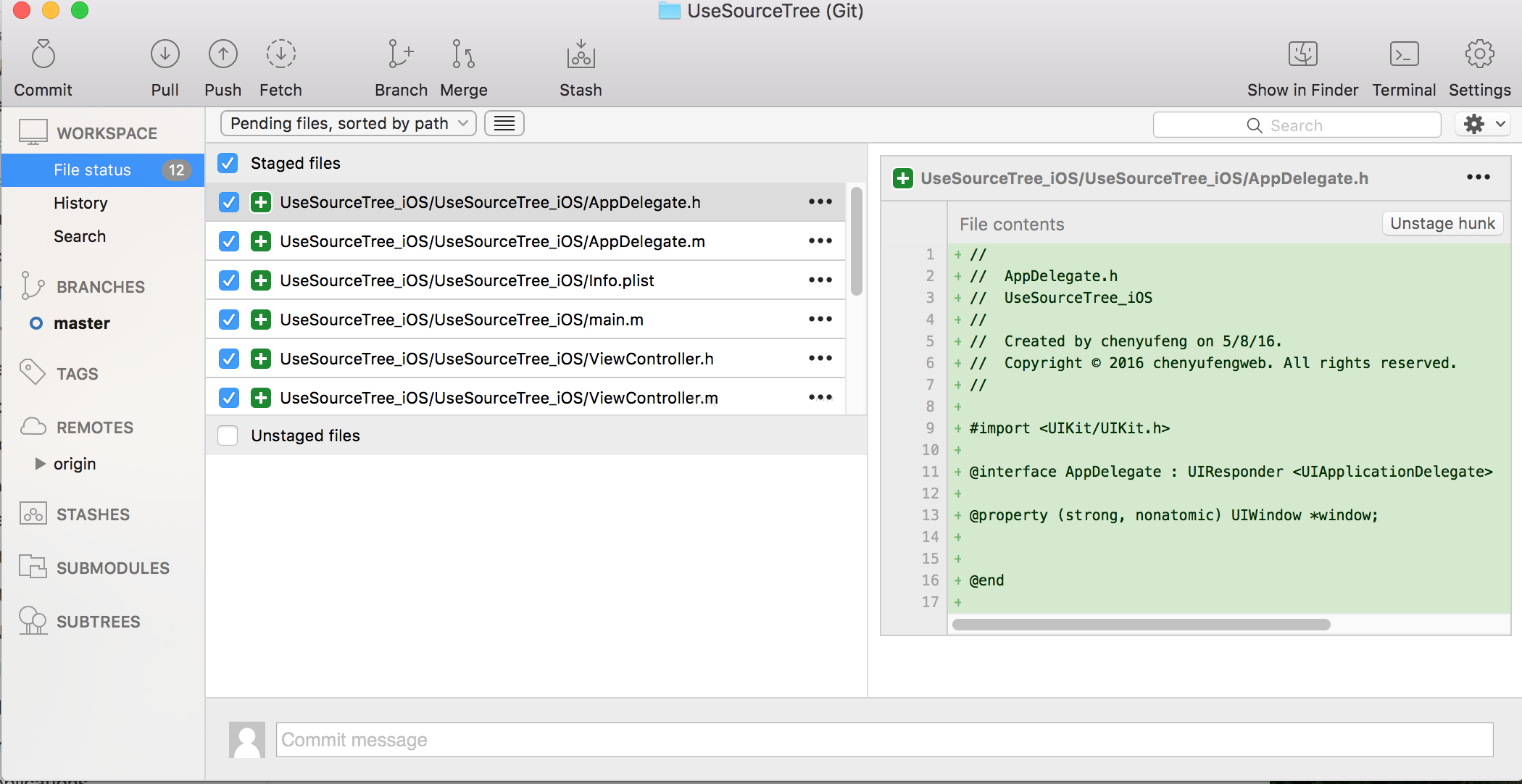
2.5 Commit 提交代码
-
此时就可以进行 commit 操作了。点击左上角的 commit。在 commit 的时候强烈推荐写上注释。

-
完成 commit 之后,提交历史就会变成如下所示。1 ahead 表示本地提交比远程提交领先一次 commit。
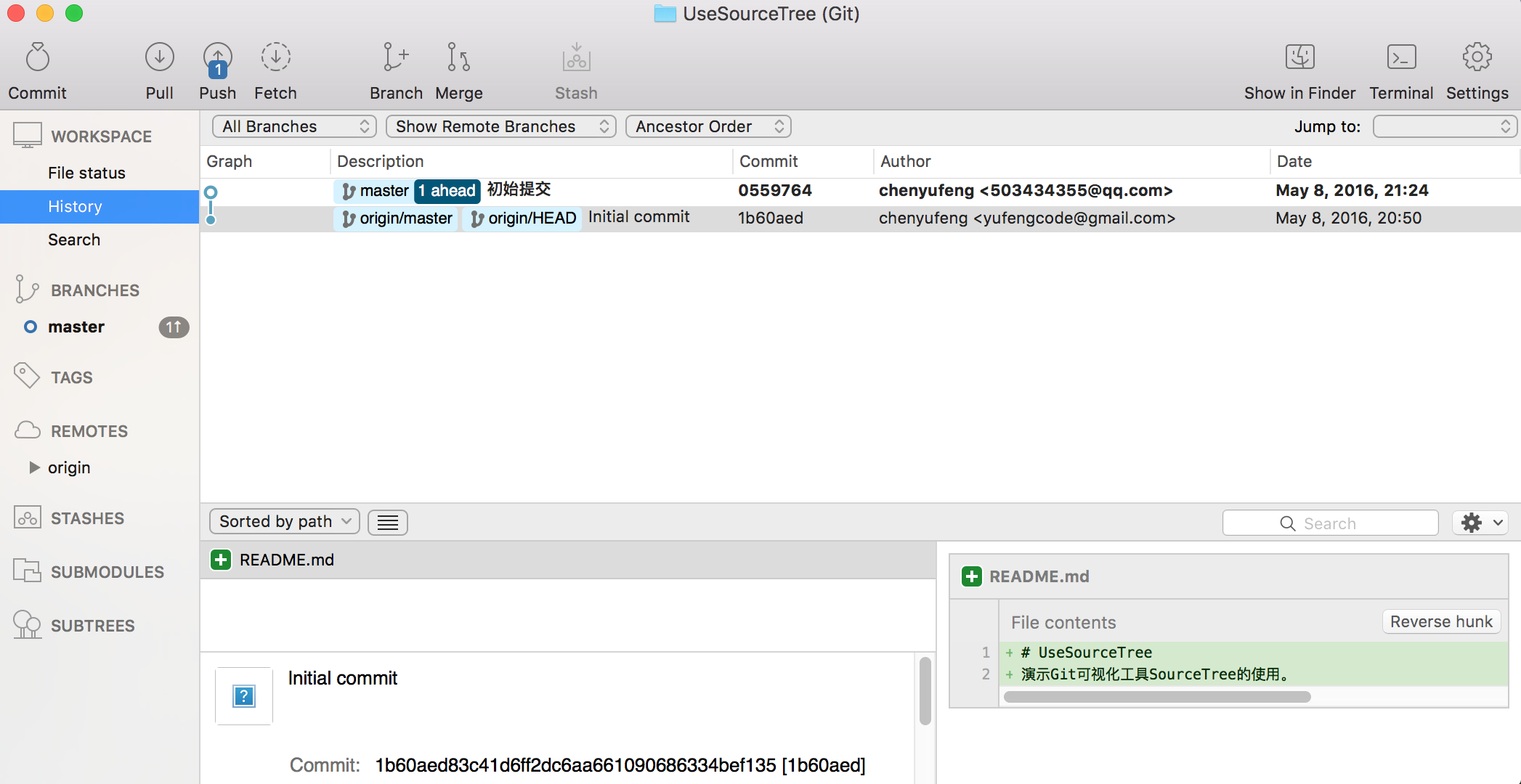
-
来到不同的分支,比如 master 分支,点击不同的 commit History,可以查看到文件的修改,非常的方便。可视化工具对于 code review 非常有利。
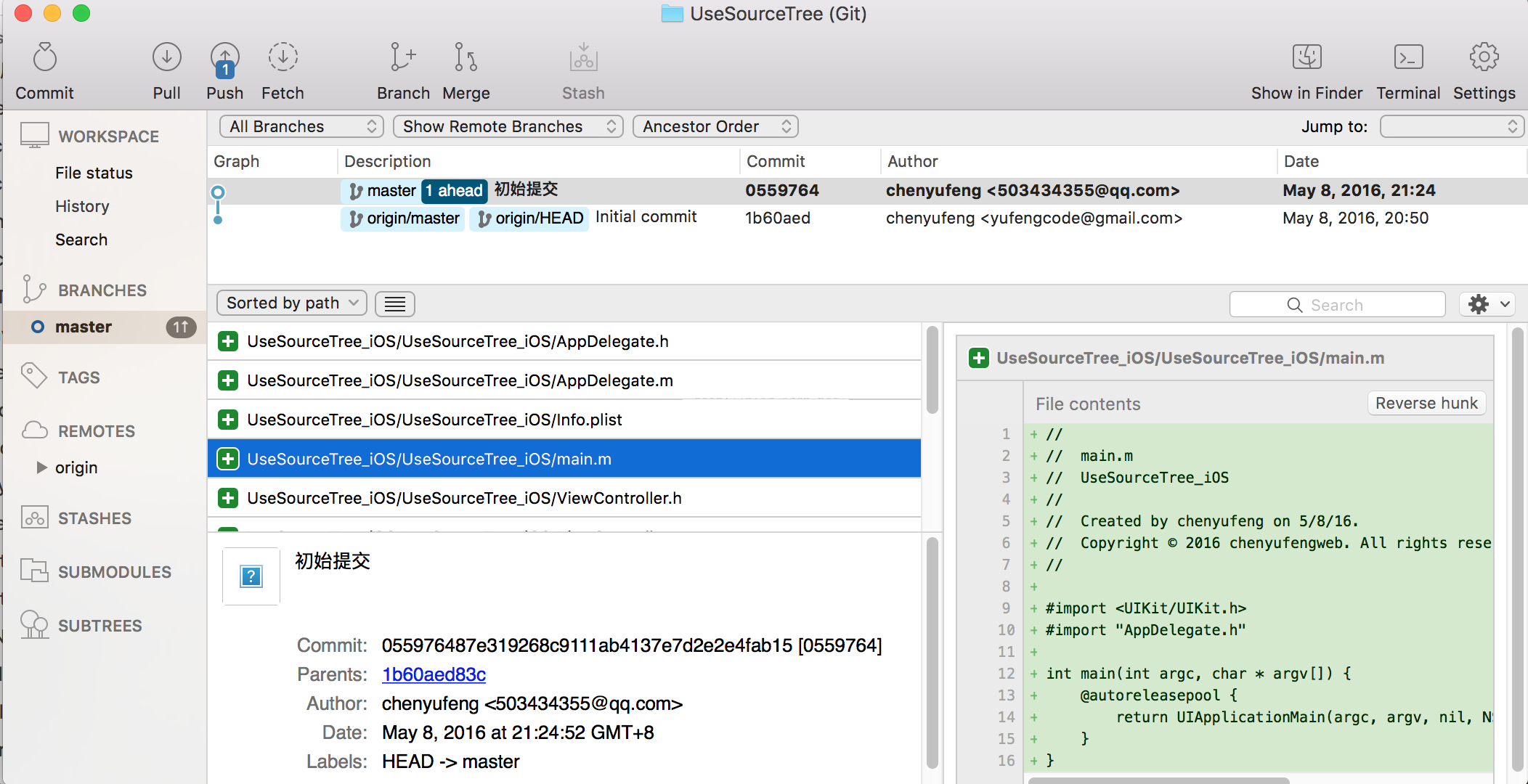
2.6 Pull 更新代码
-
本地完成 commit 之后,就需要向远程仓库提交代码了,个人建议,在 Push 之前,先进行 Pull。
-
但是要注意,pull = fetch + merge,你拉取代码的时候选择的是 pull 还是 fetch,还是使用 rebase,这个要根据你的个人习惯,最主要的是要根据你团队的 Git 工作流来操作。个人的建议是用 git pull --rebase 命令,相当于使用 git fetch + git rebase 命令,而不是使用 merge,这主要是为了保持树结构和历史的干净(推荐去了解一下 git merge 和 git rebase 的区别)。
-
如果其他开发者向远程仓库提交了代码,那么在你的 SourceTree 中就会显示如下。
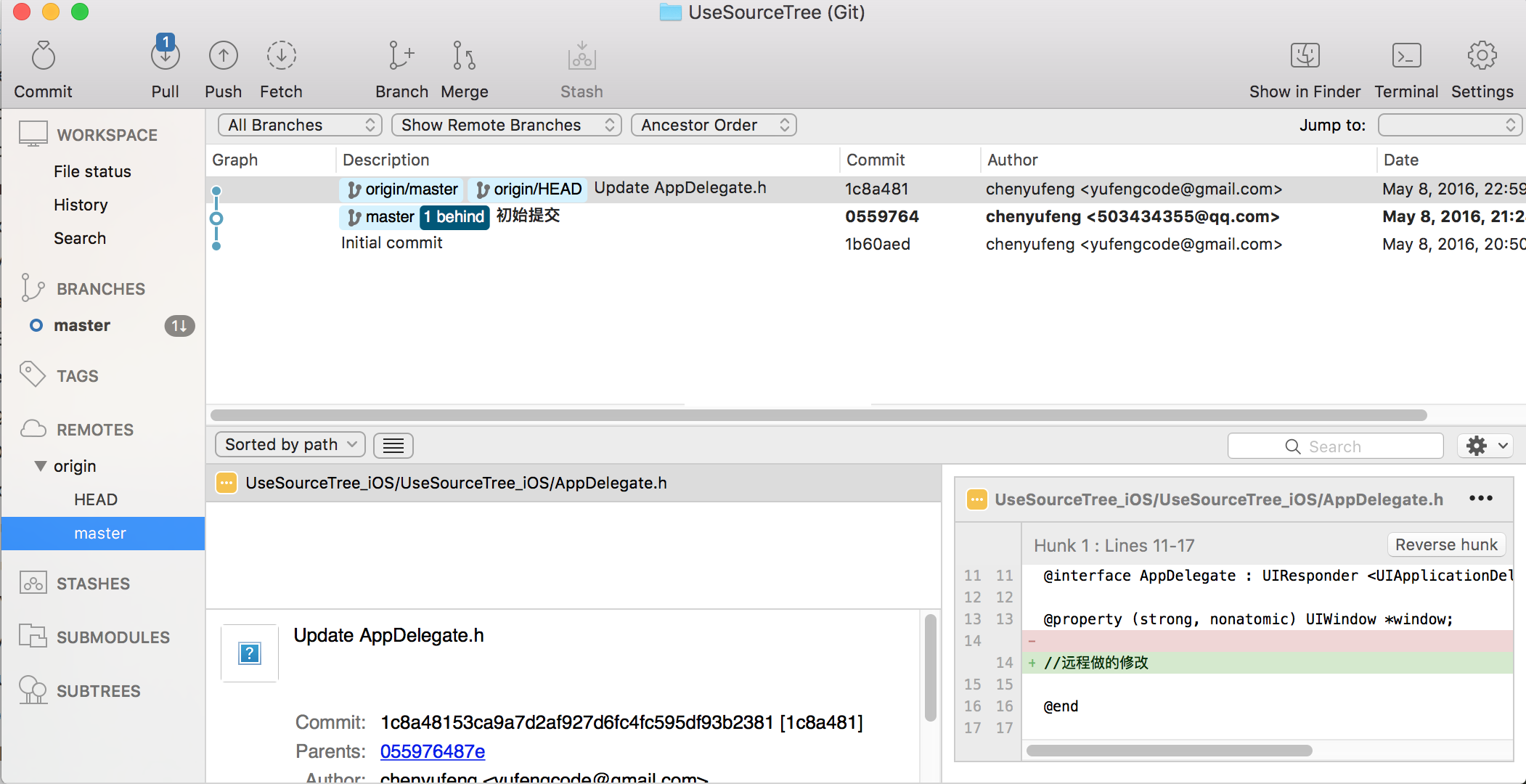
-
在你本地的 master 分支下,可以看到 1 behind,表示你本地的分支已经落后于远程分支 1 commit 了,可以选择 Pull 来更新代码。
-
点击上方的 Pull 拉取代码。
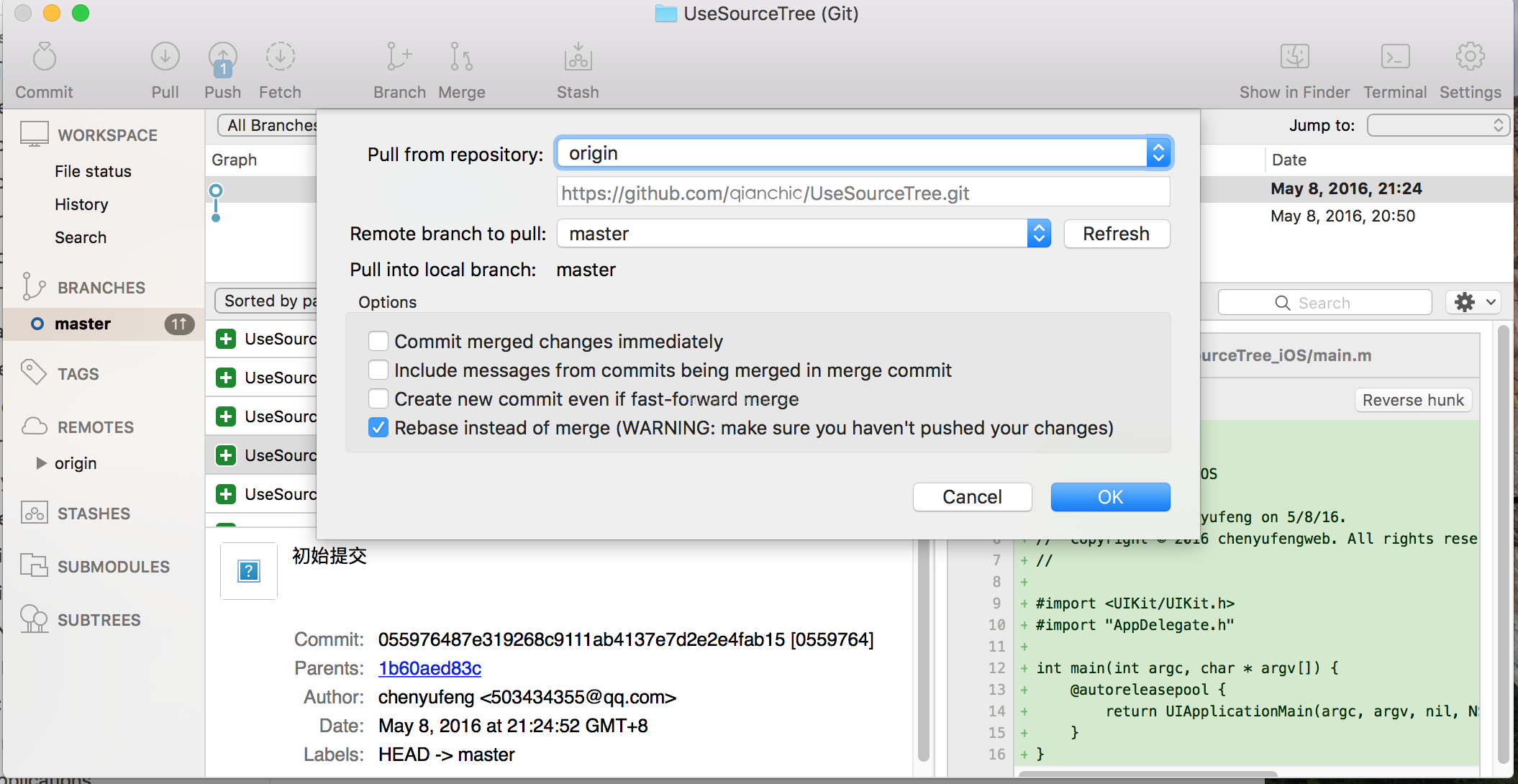
-
在进行 PUll 的时候,可以选择远程的分支,同时如果勾选了最后一个 Rebase instead of merge,表示使用 rebase 命令,而不是 merge。
2.7 Push 推送代码
-
完成更新代码后,就可以向远程提交代码了。点击上方的 Push,弹出如下对话框。
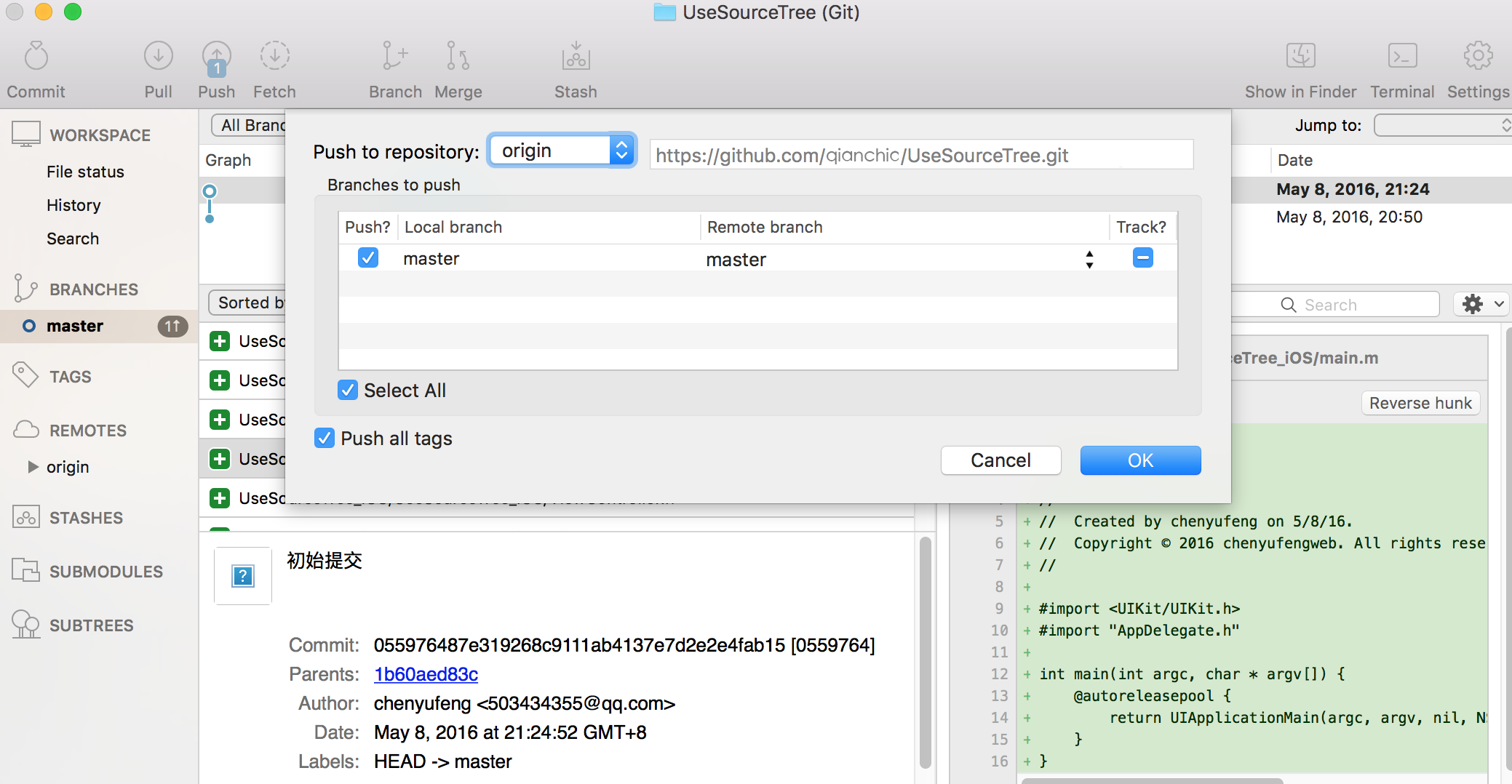
-
在提交的时候,选择要提交的分支即可。此时可能需要你输入 Github 或者其他的远程的用户名和密码,输入即可。
-
注意:此时输入的用户名和密码与 .git 配置里面的 name 和 email 不是同一个概念。此时要你输入的用户名和密码只和你的远程服务器有关,和 git 无关,因为你要向服务器推送代码,必然要有权限,这个用户名和密码相当于权限。但是 .git 里面的 name 和 email 只是作为你 git 这个工具标记而已,和远程服务器没有关系。

-
Push 完代码后,可以在提交历史中看到自己和别人的提交。
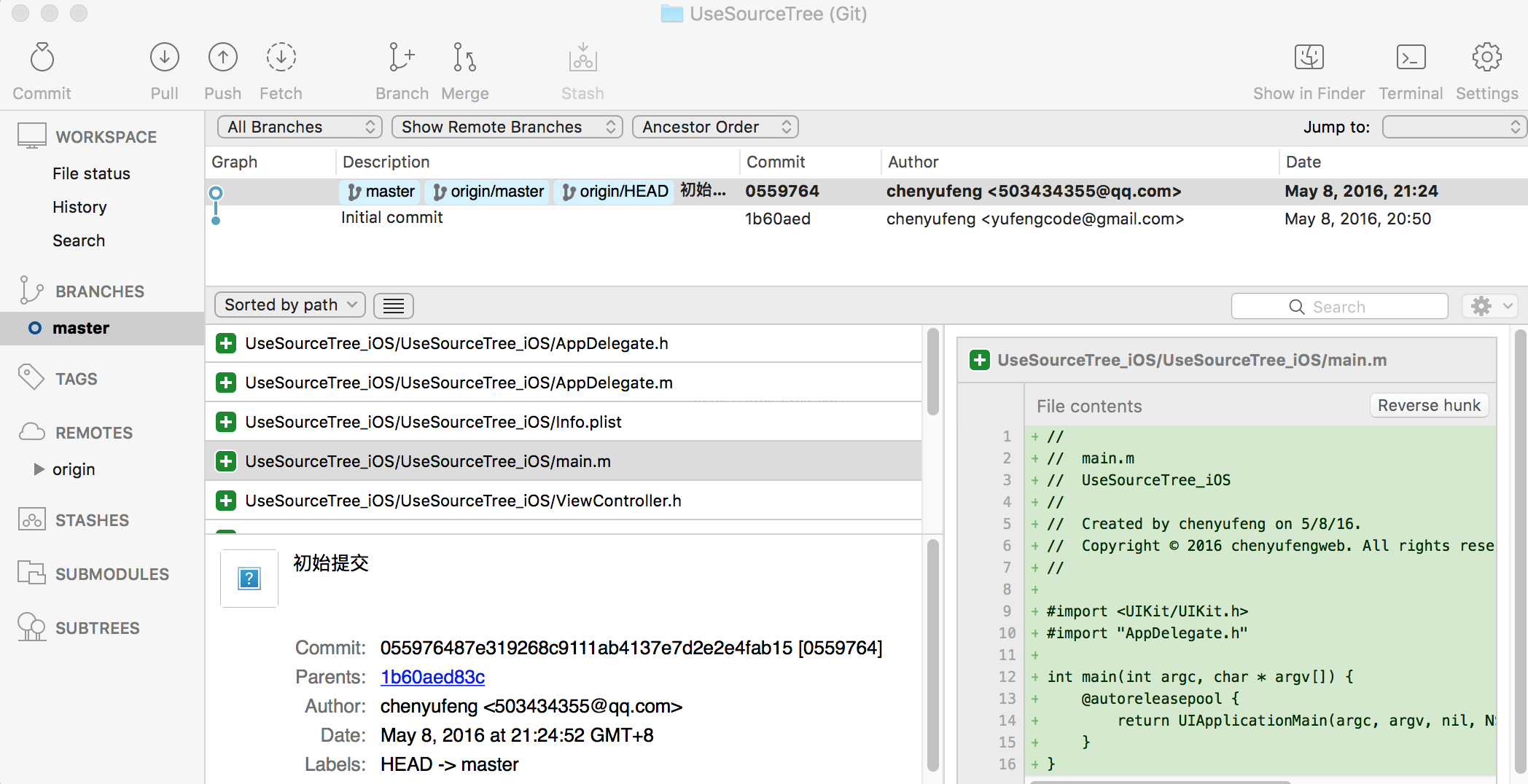
-
此时,本地和远程已经保持了同步,所以原来的 1 aHead 就消失了。来到 Github 中,发现代码已经成功提交了。

2.8 检出远程分支
-
如果远程仓库有其他的分支,那么需要 checkout(检出)远程分支到本地,如图,远程有 dev 分支,双击左侧远程的 dev 分支,即可检出。检出的时候还可以重命名本地该分支的名字。
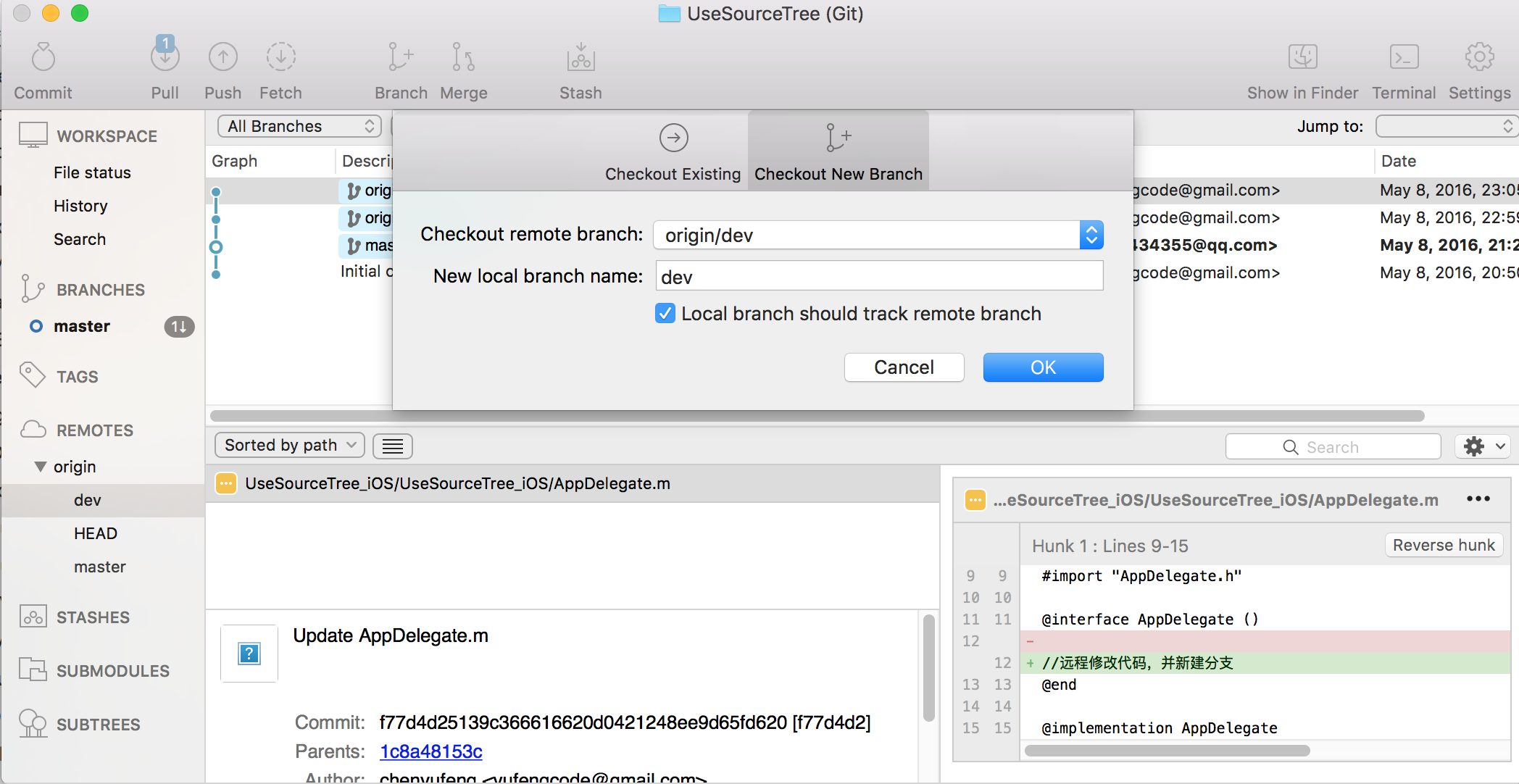
-
checkout 完成后,本地也就有 dev 分支了。
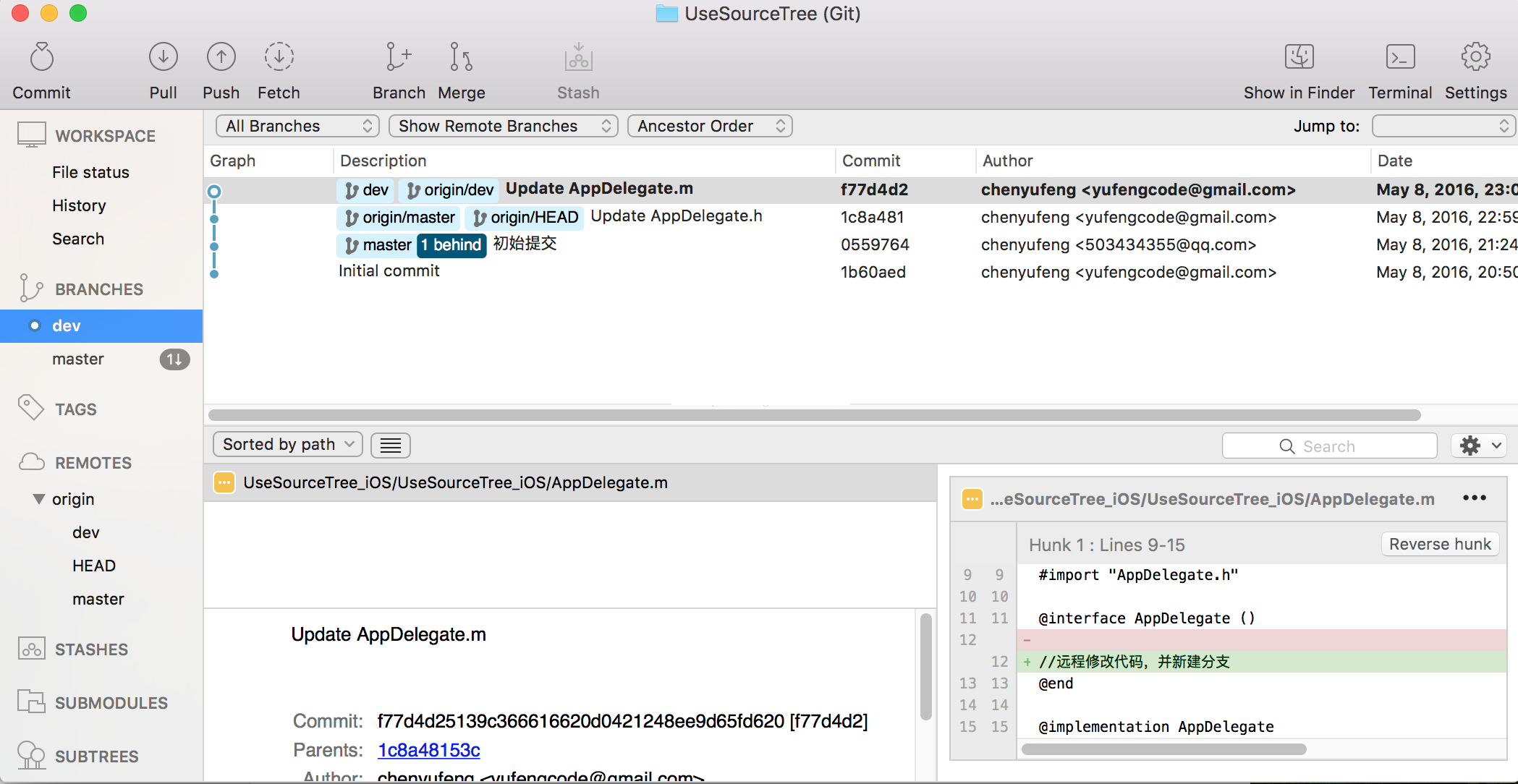
2.9 推送分支
-
当你在本地新建某个分支的时候,也可以推送到远程,然后远程就会有该分支了。如下所示,在 SourceTree 中新建了 release 分支,但是远程没有 release 分支。我把该分支进行 Push。
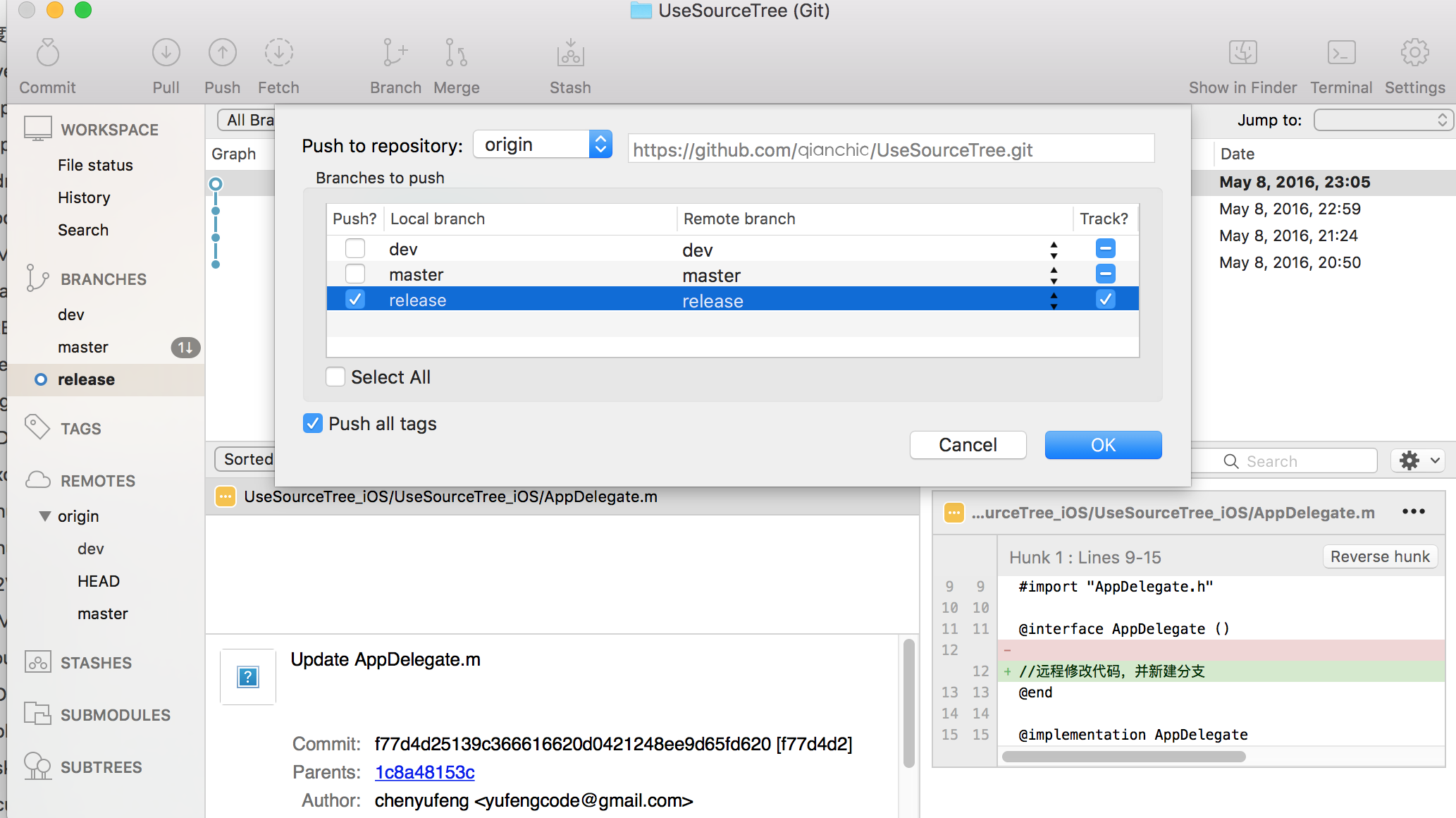
-
然后就发现远程也有 release 分支了。你要确定是否有某个分支,你也可以去 Github 或者其他远程服务器查看。
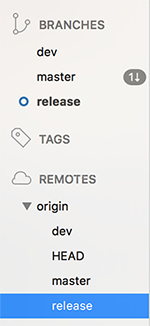
2.10 切换分支
- 在 SourceTree 中经常会出现 track 这个词,表示“跟踪”,表示本地某个分支跟踪远程某个对应的分支。所以,判断是 ahead 还是 behind commit 的时候,都是去和 track 的那个分支进行比较的。双击本地的某个分支即可完成分支切换。
2.11 删除分支
-
当然你也可以在 SourceTree 中删除本地或者远程的一个分支,删除分支是个很谨慎的操作,需要慎重。